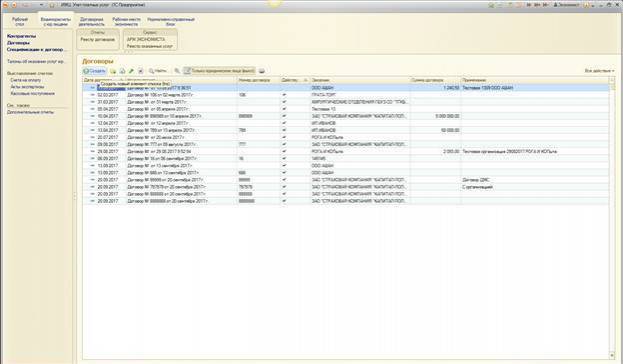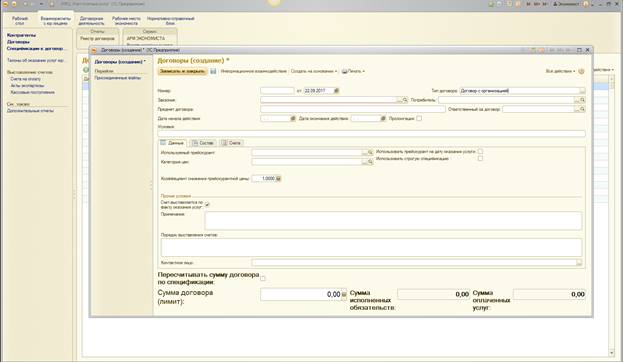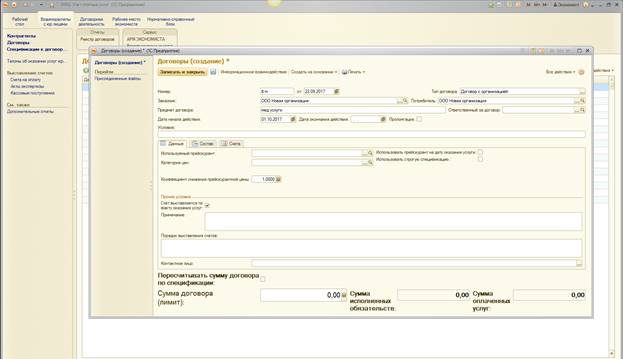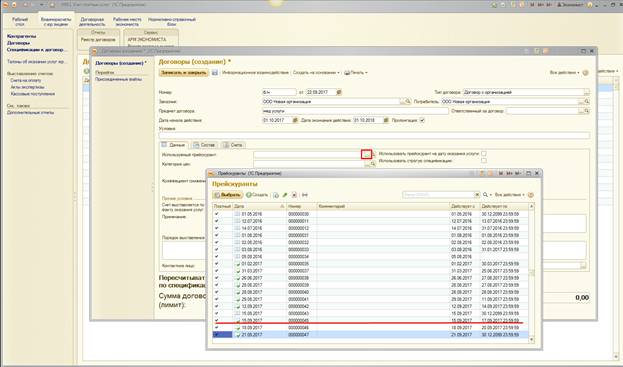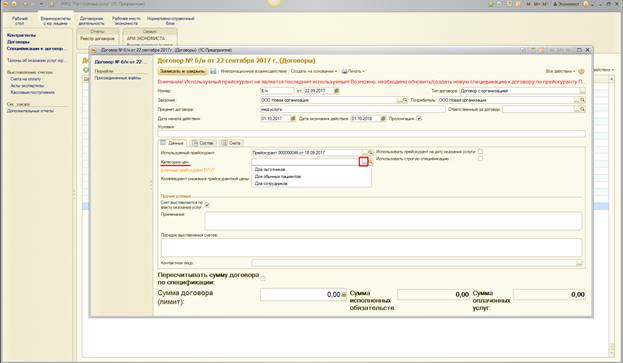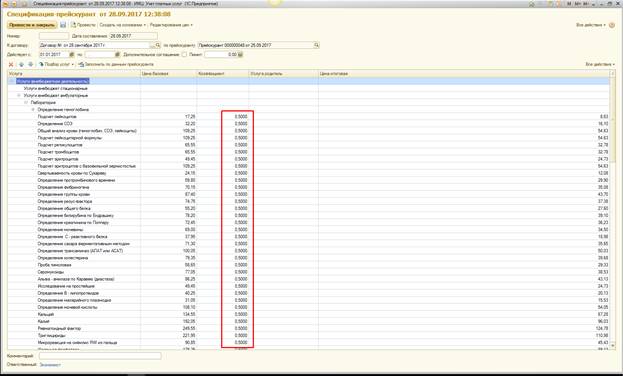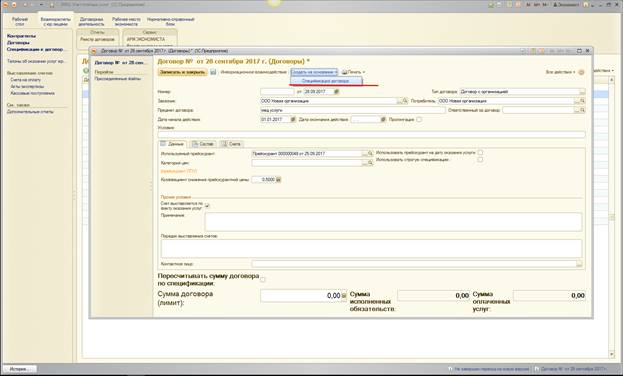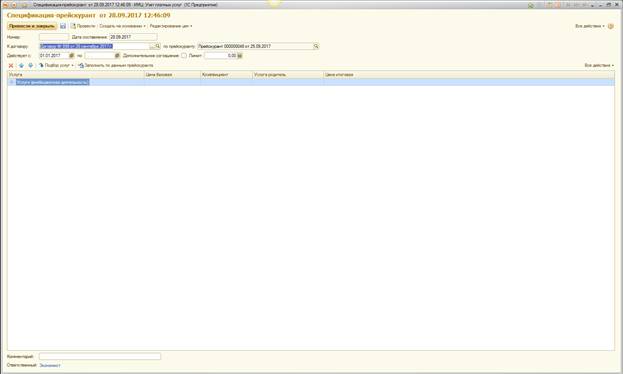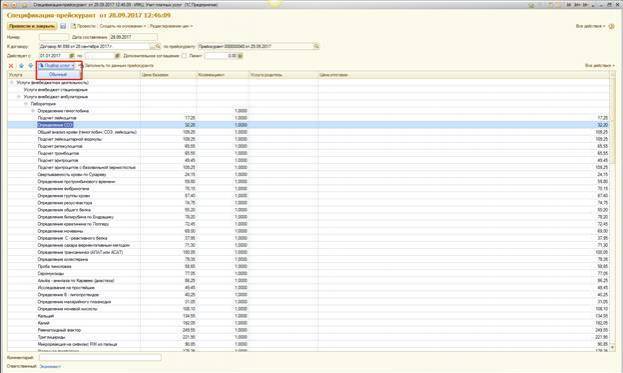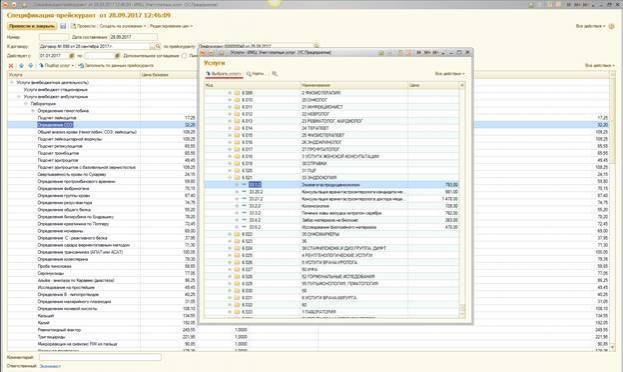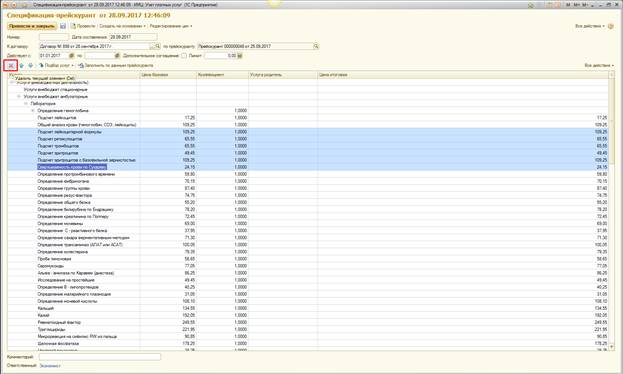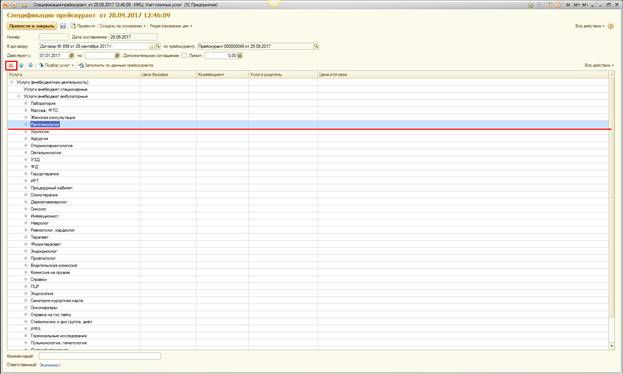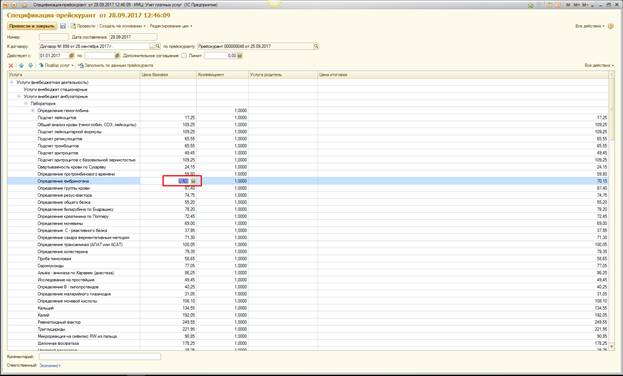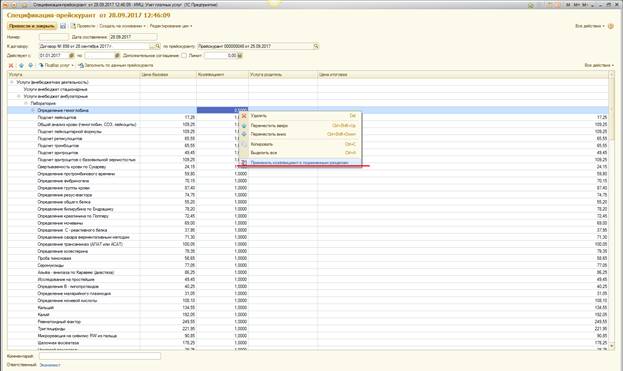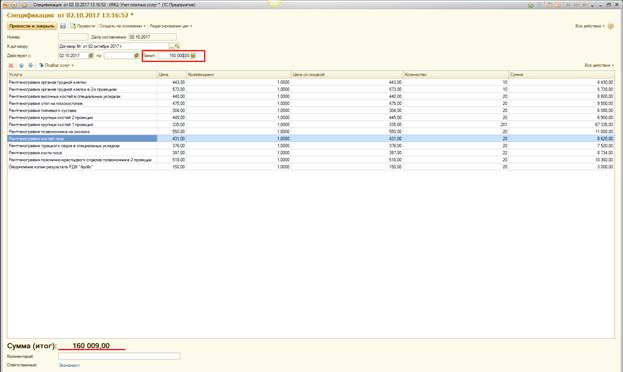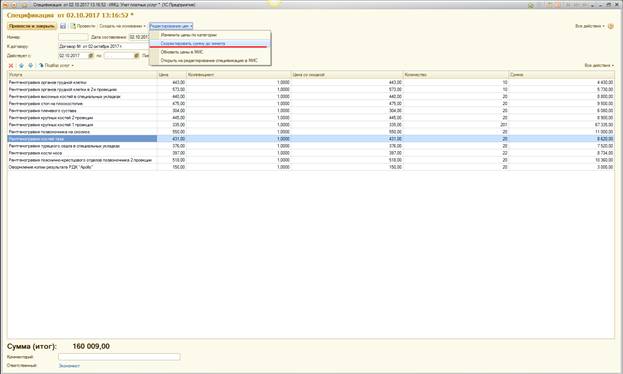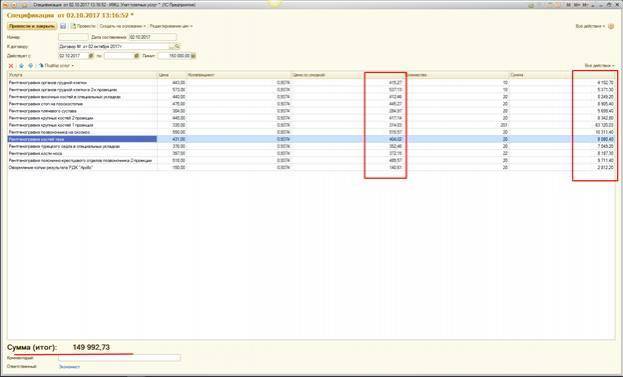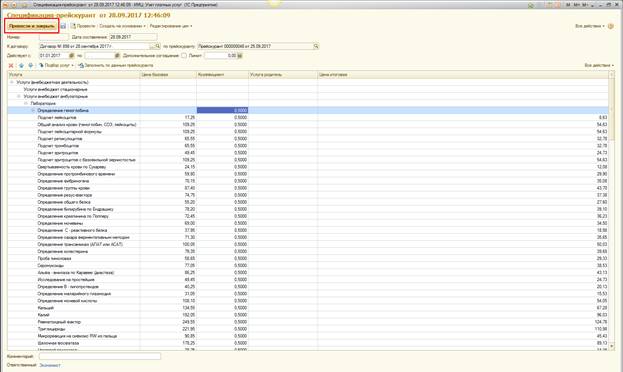ФУНКЦИОНАЛЬНАЯ ВОЗМОЖНОСТЬ "Ведение договоров и спецификаций"
Функциональное назначение:
Инструкция:
Создание договоров
Создание договоров доступно пользователю с профилем «Экономическая деятельность». Сведения по договорам синхронизируются в МИС «ИМЦ: Поликлиника» в автоматическом режиме. Договор является основной единицей осуществления работы с юридическими лицами, содержит информацию о сроках и характере предоставляемых услуг для контрагента.
Ведение договоров подразумевает под собой создание новых договоров и актуализацию имеющихся в системе.
Для создания нового договора следует перейти в раздел «Взаиморасчеты с юридическими лицами» или «Рабочее место экономиста», выбрать на панели навигации вкладку «Договоры» и нажать «Создать».
Рисунок 30 Создание нового договора
В открывшейся форме следует заполнить следующие поля:
Рисунок 31 Карточка нового договора
Номер договора – вводится по желанию пользователем, принимаются как числовые так и буквенные значения;
Дата договора - указать дату создания договора, по умолчанию встает текущая дата;
Тип договора- по умолчания присваивается значение «Договор с организацией», если это договор на оказание услуг по ДМС следует выбрать значение «Договор ДМС»;
Заказчик – выбрать значение из справочника «Контрагенты»
Потребитель – выбрать значение из справочника «Контрагенты», по умолчанию значение совпадает со значением в поле «Потребитель».
Предмет договора - текстовое поле, указывается предмет договора, например, медицинские услуги.
Дата начала действия, дата окончания действия договора- числовые поля.
Пролонгация – ставится признак, если по данному договору будет продление. Данная настройка исключает необходимость создания дубля договора по истечению его срока.
Рисунок 32 Внесение данных в договор
Далее следует определить каким образом будут выставляться счета по данному договору. Если по факту оказания услуг, то необходимо установить галочку «Счета выставляются по факту оказания услуг». Если счет будет выставлен полностью или частично (не дожидаясь фактов прохождения услуг пациентами), то галочку необходимо снять.
Следующим этапом создания договора является выбор состава услуг, которые будут оказываться этой организации. Для этого следует выбрать прейскурант, по которому будет идти оказание услуг данной организации. Прейскурант может быть любой из списка (как проведенный, так и «непроведенный»):
Рисунок 33 Выбор прейскуранта
Указанный прейскурант «подтянет» услуги и цены в спецификацию, которая будет создана на основании этого договора.
Важно! Если поле «Используемый прейскурант» не заполнено, то на следующем шаге при создании спецификации будет использован последний актуальный прейскурант.
Выбрать категорию цен - если в выбранном прейскуранте заполнены цены для льготников, для обычных пациентов, для сотрудников, то необходимо выбрать категорию цен, по которым будут оказывать услуги организации.
Если в какой-то услуге не заполнено значение «для льготников», или «для сотрудников», а выбрана категория цен «для льготников» - то в спецификацию будет «подгружено» значение из колонки «для обычных пациентов».
Рисунок 34 Выбор категории цен
Если в прейскуранте нет градации по категориям цен, следует оставить незаполненным. Если категория цен не выбрана, то в созданную на основании договора спецификацию будет подгружена колонка «для обычных пациентов».
Коэффициент снижения прейскурантной цены - поле используется если необходимо по всему разделу услуг спецификации установить цены меньше или больше на определенный коэффициент. Например, по договоренности с организацией необходимо во всех услугах снизить цены на 50%. Тогда в поле коэффициент снижения прейскурантной цены следует поставить 0,5. При создании спецификации цены на услуги «пересчитаются» с учетом скидки.
Рисунок 35 Применение коэффициента
Создание спецификаций к договору
К каждому договору создается спецификация (прейскурант), определяющая объем и стоимость услуг для контрагента. Спецификация может быть создана как на весь срок действия договора, так и на определенный период. Также к договору может быть несколько спецификаций. Спецификации к договорам синхронизируются с МИС «ИМЦ: Поликлиника» в автоматическом режиме.
Для создания спецификации к договору следует выполнить команду «Создать на основании»-«Спецификация договора».
Рисунок 36 Создание спецификации к договору
Откроется форма спецификации.
Рисунок 37 Форма спецификации
Верхняя часть документа заполняется автоматически по данным договора. Период действия спецификации может быть указан пользователем самостоятельно в зависимости от условий договора.
Состав спецификации можно редактировать: добавлять услуги, удалять услуги, изменять цены, изменять количество (при строгой спецификации).
Для добавления услуги в спецификацию следует нажать кнопку «Подбор услуг-обычный».
Рисунок 38 Подбор услуг
В открывшемся окне следует выбрать услугу.
Рисунок 39 Добавление услуги в спецификацию
Для удаления услуг из спецификации необходимо воспользоваться кнопкой ![]() или клавишей «Delete» на клавиатуре.
или клавишей «Delete» на клавиатуре.
Рисунок 40 Удаление услуги из спецификации
Для удаления раздела следует выделить его мышью и нажать на кнопку «Удалить».
Рисунок 41 Удаление раздела из спецификации
Для изменения цены в спецификации для определенной услуги следует «встать» в ячейку с ценой в поле «цена базовая» и отредактировать сумму.
Рисунок 42 Редактирование цены услуги
В спецификации можно установить коэффициент скидки как к одной услуге, так и ко всем в разделе. Для этого в поле коэффициент следует установить необходимое значение, цена «пересчитается» с учетом коэффициента. Если коэффициент необходимо применить ко всему разделу, следует нажать правой клавишей мыши на ячейку с коэффициентом и выбрать пункт «Применить коэффициент к подчиненным разделам».
Рисунок 43 Применение коэффициента цен к разделам
Для строгой (количественной) спецификации есть возможность установления определенного лимита. Для этого следует установить значение в поле «Лимит».
Рисунок 44 Установка лимита
Далее следует выполнить команду «Редактирование цен-Скорректировать сумму до лимита».
Рисунок 45 Корректировка до лимита
Цены «пересчитаются» с учетом установленного лимита.
Рисунок 46 Перерасчет цен с учетом лимита
После отбора услуг и редактирования цен спецификацию следует сохранить в системе.
Рисунок 47 Проведение документа
Список изменений в релизах:
1. Релиз № 1.0.0.47 от 26 января 2016 г.
Реализован функционал различных коэффициентов в документе «Спецификация договора»